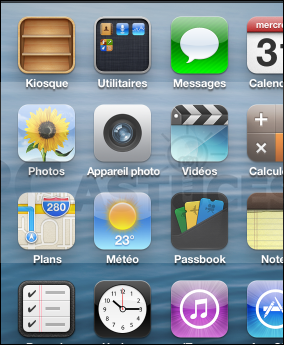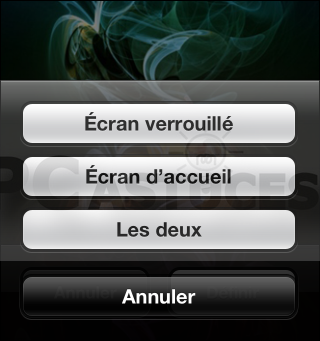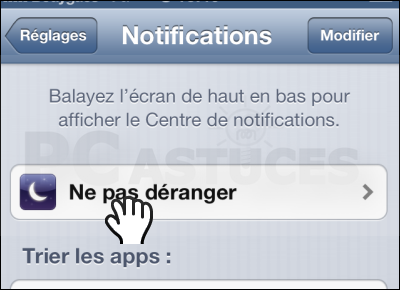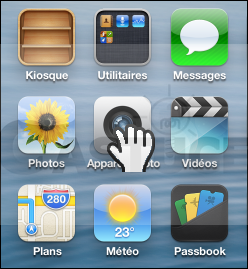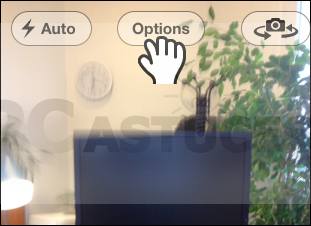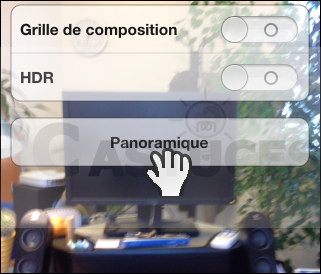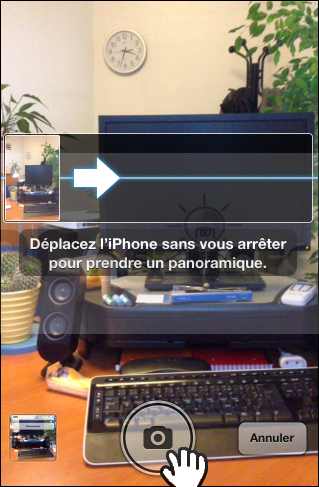طريقة التسجيل بدون فيزا من الايفون أوالايباد أومن الكمبيوتر 2012
هذي طريقة تسجيل حساب اي تونز بحيث يكون لك عضوية تستطيع تحميل الالعاب وتحميل التطبيقات
هذي طريقة تسجيل حساب اي تونز بحيث يكون لك عضوية تستطيع تحميل الالعاب وتحميل التطبيقات
وطبعا بدون وجود العضوية لاتستطيع التحميل , لكن المشكله أنه آبل تفرض علينا وضع فيزا إلكترونية بالحساب كي يتم تفعيله
لكن بهذي الطريقة ان شاء الله انك ماتحتاج فيزا ابدا
الموضوع للطريقتين الاولى من جهازك الماك أو الويندوز بحيث تفتح برنامج iTunes وتكمل باقي الخطوات من خلال الصور او انك تشترك من خلال الأيفون او الايباد لذالك مستخدمين الايفون او الايباد ينزلون الى تحت مباشره 

الطريقة الاولى التسجيل من خلال الكمبيوتر :
افتح برنامج الاي تونز : iTunes
1- اضغط على iTunes Store
2- اضغط على App Store
3- حمل اي تطبيق او للعبة مجانية !!
الخطوة رقم 2

الخطوة رقم 3
سجل عضوية جديدة

الخطوة رقم 4


الخطوة رقم 6

نلاحظ الان بخطوة رقم 7
الحساب يتطلب فيزا لكن فيه خاصية None
بحيث نقدر نتجاهل موضوع الفيزا !!

الخطوة رقم 8
نلاحظ بعد الضغط على كلمة None
خاصية معلومات الفيزا اختفت :
ايضا امكانية تغيير الدولة وأفضل وبشده أختيار امريكا كا دولة
عشان تقدر تحمل أجدد البرامج والتطبيقات + الالعاب
المتجر السعودي زبال كبير ..

الخطوة رقم 9 والاخيره
وهنا مثال بعد ماقدرت اغير الدولة الى السعودية

الخطوة رقم 3
سجل عضوية جديدة
الخطوة رقم 4
الخطوة رقم 6
نلاحظ الان بخطوة رقم 7
الحساب يتطلب فيزا لكن فيه خاصية None
بحيث نقدر نتجاهل موضوع الفيزا !!
الخطوة رقم 8
نلاحظ بعد الضغط على كلمة None
خاصية معلومات الفيزا اختفت :
ايضا امكانية تغيير الدولة وأفضل وبشده أختيار امريكا كا دولة
عشان تقدر تحمل أجدد البرامج والتطبيقات + الالعاب
المتجر السعودي زبال كبير ..
الخطوة رقم 9 والاخيره
وهنا مثال بعد ماقدرت اغير الدولة الى السعودية
طريقة التسجيل الان بالايفون والايباد :
راح نسوي نفس الحركة الي بالاعلى وهي انه نروح نحاول نحمل اي تطبيق مجاني
وعلى سبيل المثال هذا التطبيق

ونضغط على INSTALL اي التحميل

طبيعي النظام راح يسألك عن الاسم والباسورد او انك تضع معلوماتك
راح نضغط على الخيار الاوسط وهو عمل عضوية جديدة
Create New Apple ID

حدد الدولة ومثل ماذكرنا بالاعلى يفضل انك تضع امريكا لانه المتجر الامريكي يعتبر الافضل !!

نلاحظ ظهور خيار None
اضغط عليه بحيث تتجنب وضع البطاقة الإئتمانية

هذي الرسالة تفيدك با انه تم ارسال رسالة تأكيد الى ايميلك
لذالك لابد تفتح إيميلك وتفعل الحساب

بعد الدخول على ايميلك وتفعيل الحساب ضع معلوماتك الان للتأكيد

راح تلاحظ ان التفعيل تم بسلام

الان ارجع وحمل اللعبة او التطبيق والسلام عليكم

وعلى سبيل المثال هذا التطبيق
ونضغط على INSTALL اي التحميل
طبيعي النظام راح يسألك عن الاسم والباسورد او انك تضع معلوماتك
راح نضغط على الخيار الاوسط وهو عمل عضوية جديدة
Create New Apple ID
حدد الدولة ومثل ماذكرنا بالاعلى يفضل انك تضع امريكا لانه المتجر الامريكي يعتبر الافضل !!
نلاحظ ظهور خيار None
اضغط عليه بحيث تتجنب وضع البطاقة الإئتمانية
هذي الرسالة تفيدك با انه تم ارسال رسالة تأكيد الى ايميلك
لذالك لابد تفتح إيميلك وتفعل الحساب
بعد الدخول على ايميلك وتفعيل الحساب ضع معلوماتك الان للتأكيد
راح تلاحظ ان التفعيل تم بسلام
الان ارجع وحمل اللعبة او التطبيق والسلام عليكم